Konta hostingowe w Kylos.pl
Wiesz, że wszystkie konta hostingowe obsługują połączenie przez SSH? Serdecznie zapraszamy do darmowych testów naszych kont hostingowych TUTAJ.
Połączenie ze zdalnym serwerem - Windows
Na systemach Windows potrzebny jest specjalny program do połączeń SSH. Najpopularniejszym programem tego typu jest Putty.
1. Pobieramy program Putty ze strony twórców - jest to wersja niewymagająca instalacji. Więcej wersji dostępnych jest na http://putty.org.
2. Uruchamiany program Putty, wyświetla nam się główne okno programu z kreatorem ustawień.
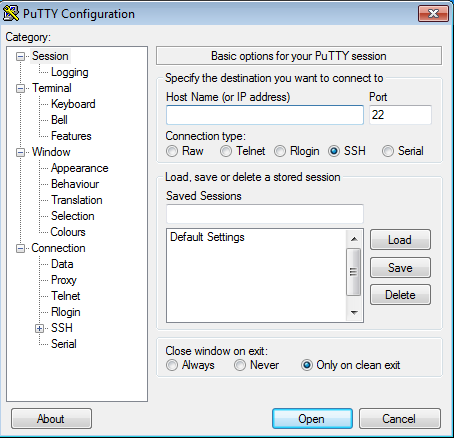
3. Przed wpisaniem danych zdalnego hosta do Putty, zalecana jest zmiana kodowania znaków w połączeniu na UTF-8 - jest to domyślne kodowanie znaków w większości dystrybucji GNU/Linux. W otwartym oknie Putty odnajdujemy zakładkę "Translation" i ustawiamy "Remote character set:" na "UTF8".
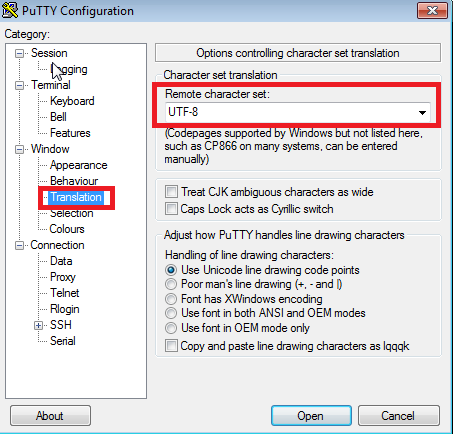
4. UWAGA: Krok ten wykonujemy tylko wtedy, gdy logujemy się używając kluczy SSH - jest to konieczne m.in. w przypadku kont hostingowych. W programie przechodzimy do kategorii ustawień "Connection" > "SSH" > "Auth" i wybieramy przyciskiem "Browse..." wcześniej wygenerowany plik klucza prywatnego. Więcej o tym jak wygenerować klucze SSH na hostingu znajduje się w artykule Generowanie kluczy SSH - hosting.
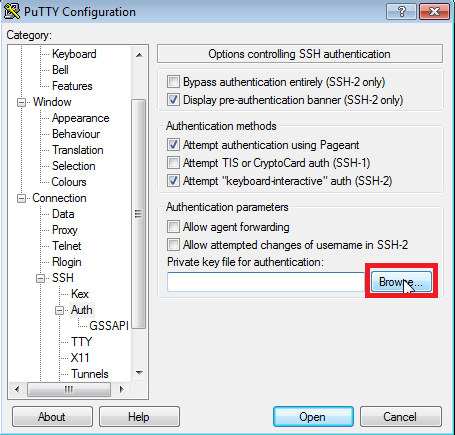
5. Następnie powracamy do kategorii "Session" i już możemy wpisywać dane połączenia.
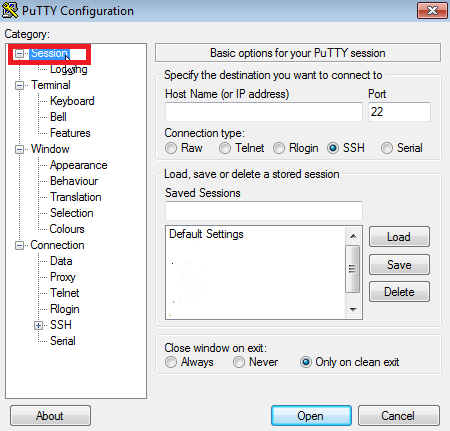
6. W polu "Host name (or IP address)" wpisujemy nazwę naszego konta np. twoje_konto.kylos.pl lub adres IP serwera z którym chcemy się połączyć. Domyślny port dla SSH to 22, następnie wystarczy wcisnąć przycisk "Open".
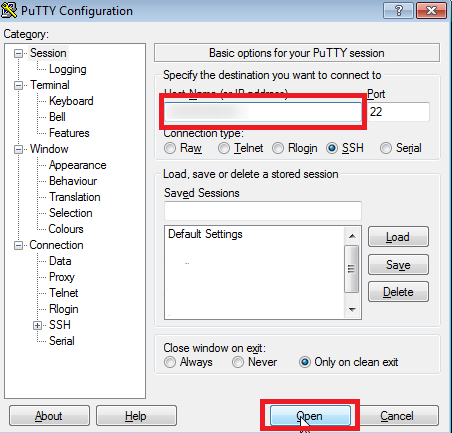
7. Otwiera się okno terminala w którym należy podać użytkownika do którego chcemy się zalogować i hasło.
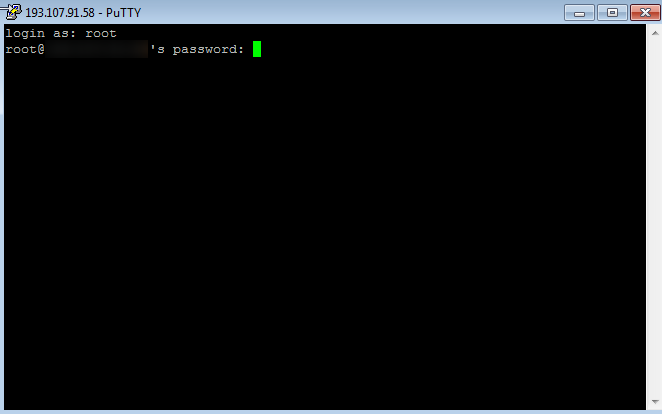
8. Jesteśmy połączeni. Można wykonywać operacje na zdalnym serwerze za pomocą wpisywanych poleceń powłoki. Należy pamiętać, że Putty posiada możliwość zapisywania sesji i ustawień tak, aby nie wpisywać ich za każdym razem.
Połączenie ze zdalnym serwerem - Linux
Na systemach typu GNU/Linux sprawa wygląda prościej - większość dystrybucji jest już standardowo wyposażona w odpowiednie narzędzia. Jeśli tak nie jest, to należy zainstalować pakiet narzędzi OpenSSH (potrzebne może być to jedynie w bardzo minimalnych instalacjach).
1. W celu połączenia się przez SSH ze zdalnym serwerem, należy otworzyć konsolę i wpisać polecenie "ssh login@adres_serwera", gdzie login to nazwa użytkownika, a adres_serwera to adres w postaci podpiętej domeny (np. twojadomena.pl) lub adres IP serwera (np. 1.2.3.4).
2. Po zatwierdzeniu powyższego polecenia klawiszem Enter, jeśli łączymy się z serwerm po raz pierwszy, to zostaniemy poproszeni o dodanie hosta do znanych hostów - należy wpisać "yes", nacisnąć Enter, a następnie wpisać hasło użytkownika do którego łączymy się zdalnie.
3. Lista znanych hostów dostępna jest w pliku:
~/.ssh/known_hosts
4. W przypadku logowania przez klucze SSH należy dodać klucz publiczny do pliku:
~/.ssh/authorized_keys
5. Klucz musi być w formie:
ssh-rsa "i tutaj wpisujemy Public Lines z klucza w formacie .ppk w jednej linii"
Wiesz, że wszystkie konta hostingowe obsługują połączenie przez SSH? Serdecznie zapraszamy do darmowych testów naszych kont hostingowych TUTAJ.
Połączenie ze zdalnym serwerem - Windows
Na systemach Windows potrzebny jest specjalny program do połączeń SSH. Najpopularniejszym programem tego typu jest Putty.
1. Pobieramy program Putty ze strony twórców - jest to wersja niewymagająca instalacji. Więcej wersji dostępnych jest na http://putty.org.
2. Uruchamiany program Putty, wyświetla nam się główne okno programu z kreatorem ustawień.
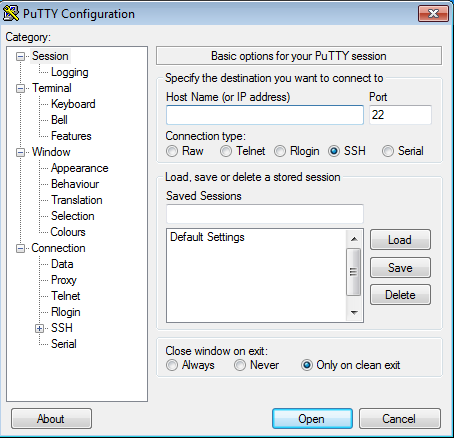
3. Przed wpisaniem danych zdalnego hosta do Putty, zalecana jest zmiana kodowania znaków w połączeniu na UTF-8 - jest to domyślne kodowanie znaków w większości dystrybucji GNU/Linux. W otwartym oknie Putty odnajdujemy zakładkę "Translation" i ustawiamy "Remote character set:" na "UTF8".
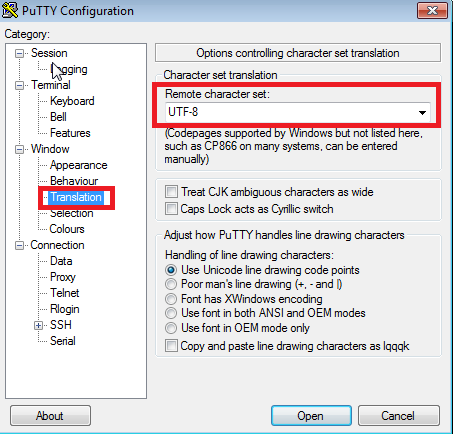
4. UWAGA: Krok ten wykonujemy tylko wtedy, gdy logujemy się używając kluczy SSH - jest to konieczne m.in. w przypadku kont hostingowych. W programie przechodzimy do kategorii ustawień "Connection" > "SSH" > "Auth" i wybieramy przyciskiem "Browse..." wcześniej wygenerowany plik klucza prywatnego. Więcej o tym jak wygenerować klucze SSH na hostingu znajduje się w artykule Generowanie kluczy SSH - hosting.
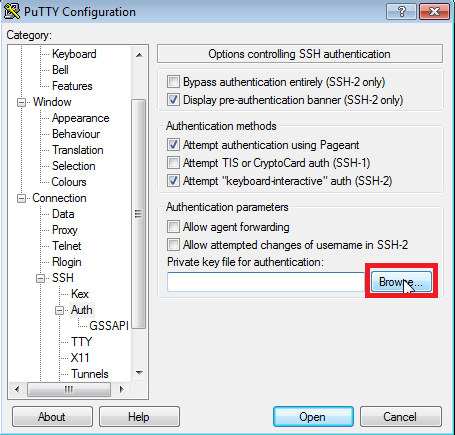
5. Następnie powracamy do kategorii "Session" i już możemy wpisywać dane połączenia.
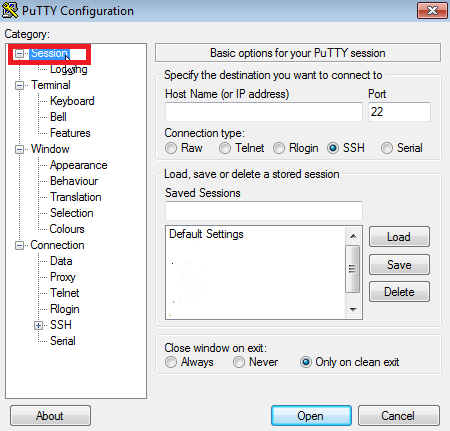
6. W polu "Host name (or IP address)" wpisujemy nazwę naszego konta np. twoje_konto.kylos.pl lub adres IP serwera z którym chcemy się połączyć. Domyślny port dla SSH to 22, następnie wystarczy wcisnąć przycisk "Open".
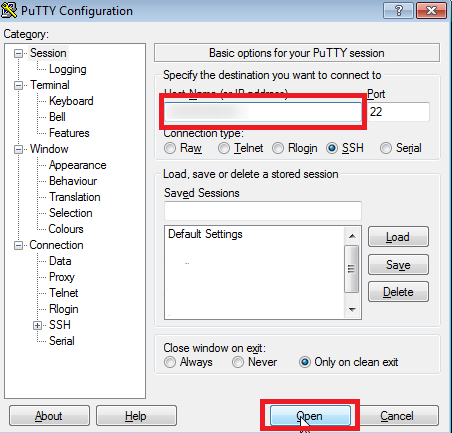
7. Otwiera się okno terminala w którym należy podać użytkownika do którego chcemy się zalogować i hasło.
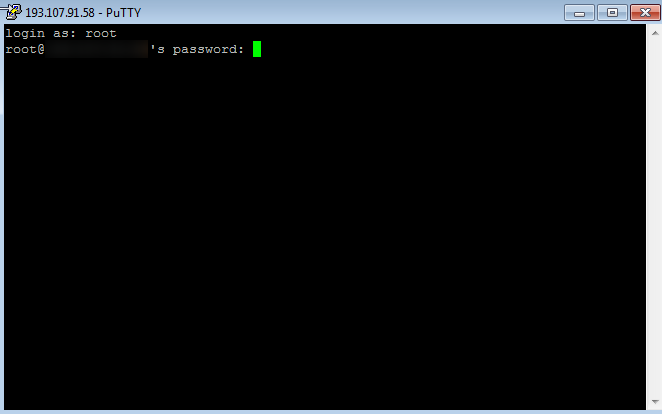
8. Jesteśmy połączeni. Można wykonywać operacje na zdalnym serwerze za pomocą wpisywanych poleceń powłoki. Należy pamiętać, że Putty posiada możliwość zapisywania sesji i ustawień tak, aby nie wpisywać ich za każdym razem.
Połączenie ze zdalnym serwerem - Linux
Na systemach typu GNU/Linux sprawa wygląda prościej - większość dystrybucji jest już standardowo wyposażona w odpowiednie narzędzia. Jeśli tak nie jest, to należy zainstalować pakiet narzędzi OpenSSH (potrzebne może być to jedynie w bardzo minimalnych instalacjach).
1. W celu połączenia się przez SSH ze zdalnym serwerem, należy otworzyć konsolę i wpisać polecenie "ssh login@adres_serwera", gdzie login to nazwa użytkownika, a adres_serwera to adres w postaci podpiętej domeny (np. twojadomena.pl) lub adres IP serwera (np. 1.2.3.4).
2. Po zatwierdzeniu powyższego polecenia klawiszem Enter, jeśli łączymy się z serwerm po raz pierwszy, to zostaniemy poproszeni o dodanie hosta do znanych hostów - należy wpisać "yes", nacisnąć Enter, a następnie wpisać hasło użytkownika do którego łączymy się zdalnie.
3. Lista znanych hostów dostępna jest w pliku:
~/.ssh/known_hosts
4. W przypadku logowania przez klucze SSH należy dodać klucz publiczny do pliku:
~/.ssh/authorized_keys
5. Klucz musi być w formie:
ssh-rsa "i tutaj wpisujemy Public Lines z klucza w formacie .ppk w jednej linii"
Połączenie ze zdalnym serwerem na usługach hostingowych
Połączenie z serwerem przez SSH możliwe jest również bezpośrednio przez cPanel.
W tym celu wystarczy zalogować się do cPanel swojego konta hostingowego i w sekcji: "Zaawansowane" wybrać opcję: "Terminal".

Zanim rozpoczniemy pracę, musimy potwierdzić, że zgadzamy się z ostrzeżeniem, klikając: "Rozumiem i chcę kontynuować".


Zanim rozpoczniemy pracę, musimy potwierdzić, że zgadzamy się z ostrzeżeniem, klikając: "Rozumiem i chcę kontynuować".

Po akceptacji ostrzeżenia, pokaże nam się okno konsoli w którym możemy bezpośrednio zarządzać naszą usługą.

Pamiętaj:
Do połączenia przez cPanel nie jest konieczne generowanie kluczy SSH. 
Pamiętaj:
UWAGA:
Jeśli posiadasz serwer, który znajduje się na nowej infrastrukturze (ich nazwa rozpoczyna się od "s1", "s2", "rx" itp.), a jego obsługa odbywa się za pomocą panelu zarządzania DirectAdmin to do połączenia z serwerem za pomocą SSH należy użyć portu 40022.
Konta hostingowe w Kylos.pl
Wiesz, że wszystkie konta hostingowe obsługują połączenie przez SSH? Serdecznie zapraszamy do darmowych testów naszych kont hostingowych TUTAJ.

